
AlteryxからSalesforceへSSOで接続する
2024.12.19
この記事は公開されてから1年以上経過しています。情報が古い可能性がありますので、ご注意ください。
こんにちは。業務効率化ソリューション部の布施です。
AlteryxからSalesforceへ接続する方法については、前回以下のブログで紹介済です。
前回のブログからアップデートがあり、今回はOAuth認証が追加されましたのでその方法を試してみます。
実行環境
・Alteryx Designer 2024.2
・Salesforce Input Tool 5.1.2
やってみる
- まずはマーケットプレイスからSalesforce入力ツールをインストールします
- インストールが完了するとコネクタタブに追加されますので、選択してキャンバスへ配置します
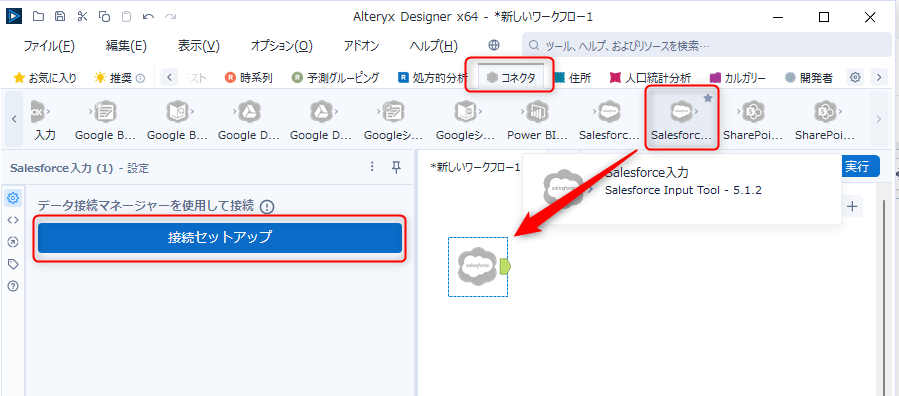
接続セットアップから、DCM接続を作成します- 次に、DCMの設定で新規のデータソースを作成します
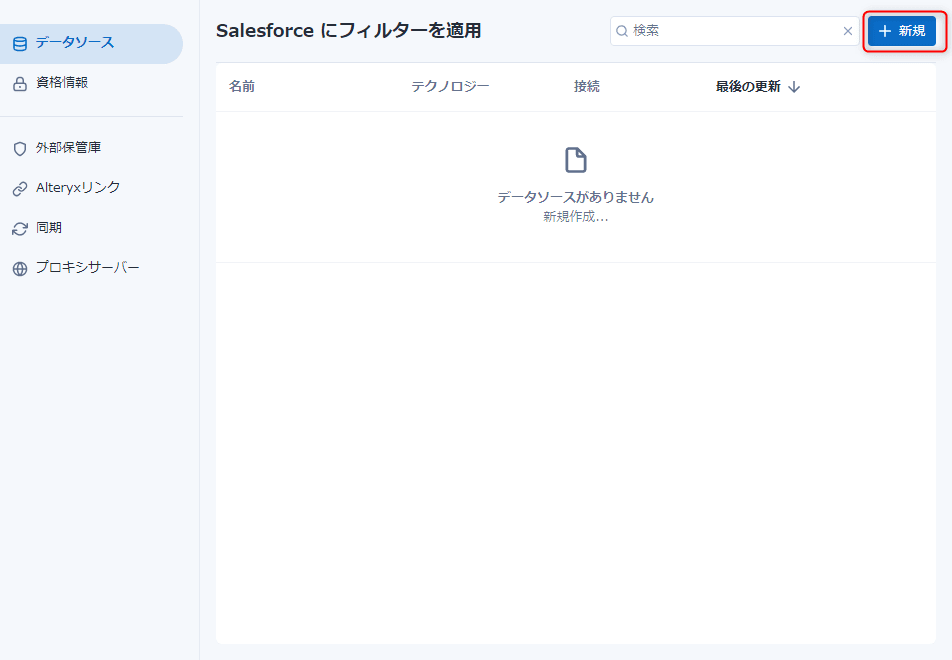
- 必要な情報を入力します
- テクノロジー:自動入力
- データソース名:任意の名前
- Environment:接続先の環境
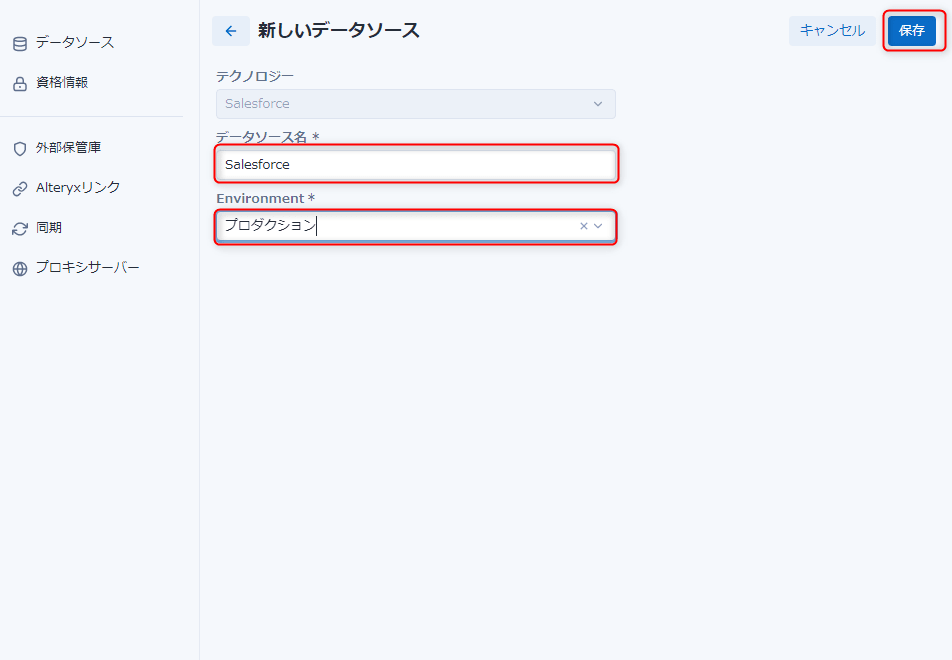
- 保存したら、
+ 資格情報の接続をクリック
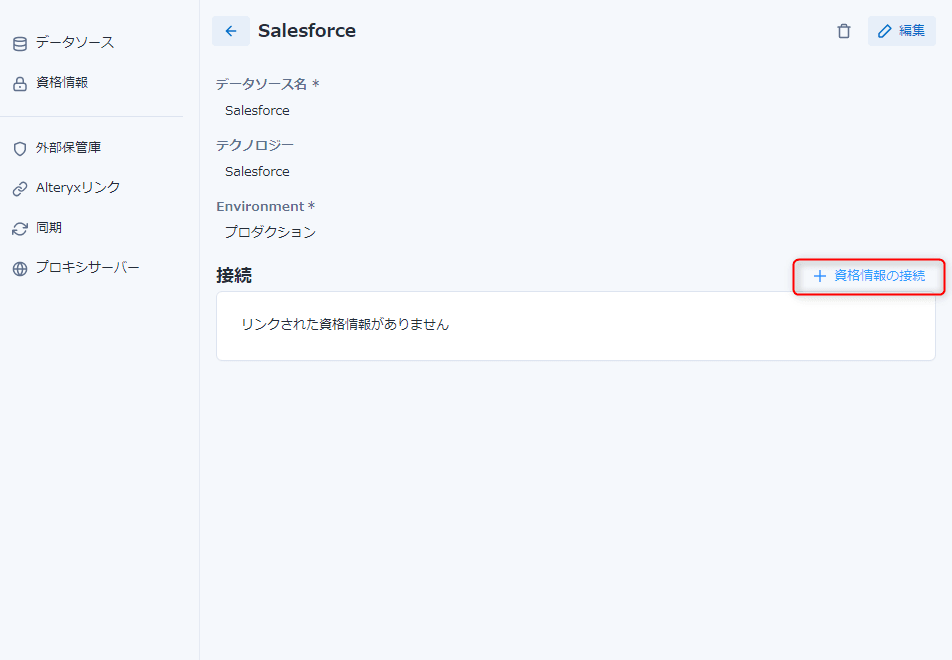
- データベースを視覚情報の連携を行います
- 認証方法:Built-In App
- 資格情報:新しい資格情報の作成もしくは すでに作成してあるBuilt-In Appの資格情報名
- 資格情報名:新しく作成する場合、任意の名前
- SDKへの接続を許可にチェック
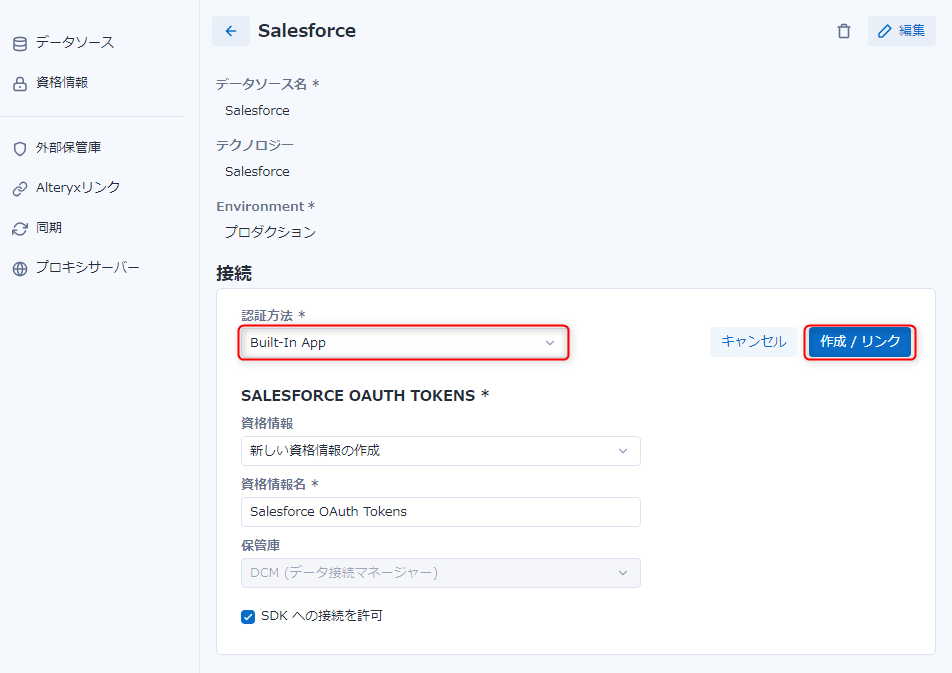
- リンクが完了したら、
接続をクリック

- Salesforceへのログイン画面が表示され、カスタムドメインからSSO認証を行いました
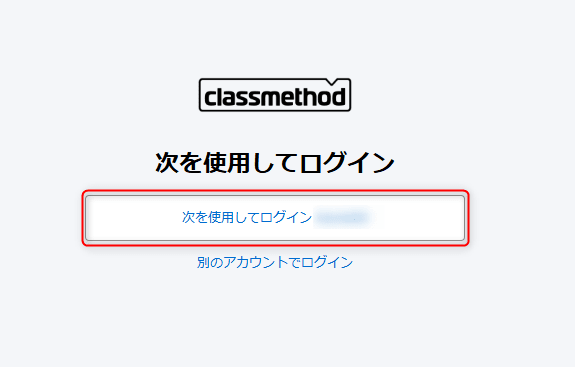
- Alteryxの画面に戻ると、無事に接続が完了していました
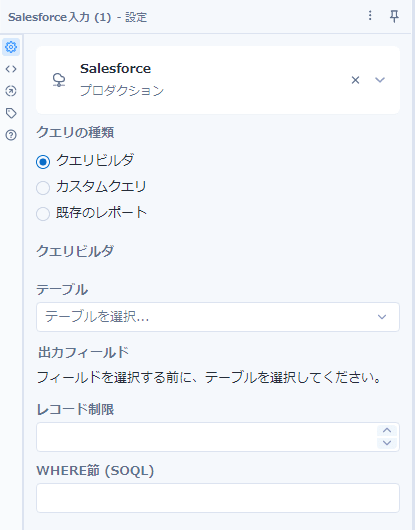
- 「既存のレポート」の方法でレポートの読み込み設定を行い実行したところ、無事にレポートが表示されていることを確認できました
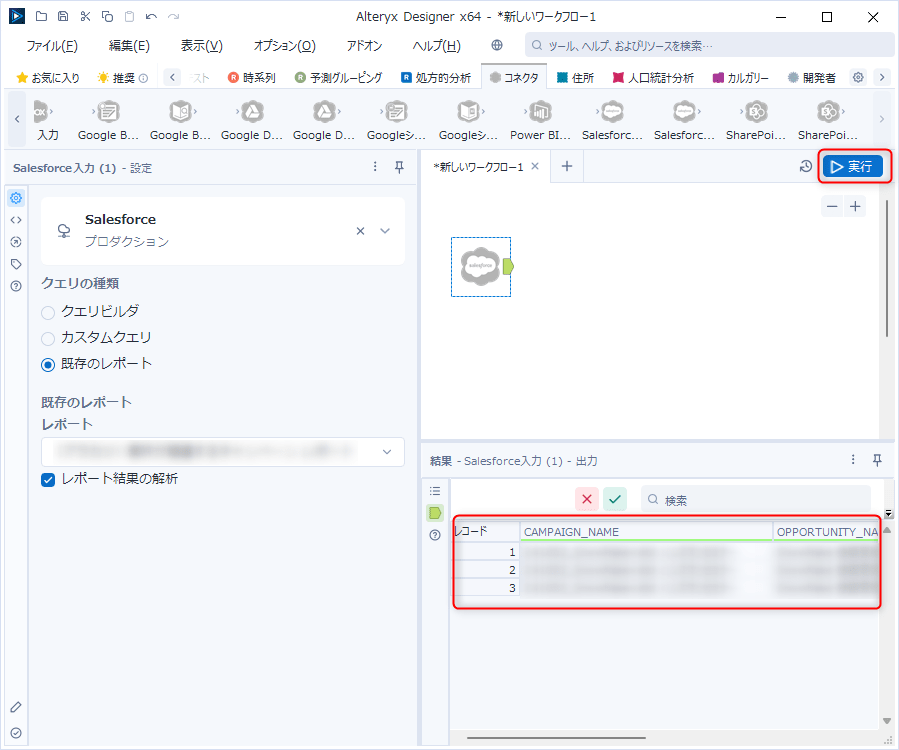
さいごに
いかがでしたか。今回はSalesforceへの接続方法についてご紹介いたしました。企業の認証方法の多様化に沿って、様々なコネクターがアップデートされているようですね。引き続きアップデート情報を共有していきたいと思います。










